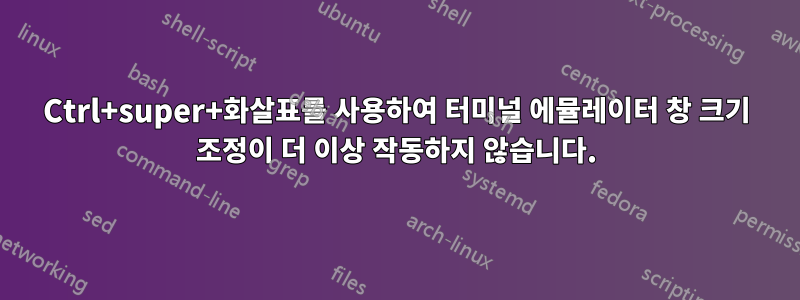
CTRL저는 + Super+를 사용하여 arrow창 크기를 화면의 특정 측면으로 조정했습니다. 그러나 새로 설치한 이후로는 더 이상 작동하지 않습니다. 변경된 사항이 있나요? 이러한 바로가기를 수동으로 추가한 기억이 없습니다.
답변1
내 문제는 "게임 모드"에 있는 키보드의 스위치였습니다. 어쨌든 때때로 이 문제는 다른 문제로 인해 발생하므로 여기서는 이 문제를 해결하는 방법을 설명합니다.
터미널에서 :
dpkg --get-selections | grep -i compiz
sudo apt-get install compiz compiz-core compiz-gnome compiz-plugins-default compizconfig-settings-manager libcompizconfig0 python-compizconfig --reinstall
이렇게 하면 키보드 단축키와 관련된 대부분의 문제가 해결됩니다.
때때로 키보드/단축키 문제가 여전히 발생하는 경우가 있습니다. 그러면 몇 가지 옵션이 남습니다.
1. 먼저 키보드를 분리한 후 다시 연결해 보세요.
2. 키보드 레이아웃을 다시 설치/다시 초기화하십시오.
터미널에서 :
sudo apt-get install console-data
sudo dpkg-reconfigure console-data
또는 다음을 사용하십시오.
dpkg-reconfigure keyboard-configuration
그래픽 인터페이스를 통해:
- 설정 메뉴 > 시스템 설정을 클릭합니다.
- 다음으로 개인 > 텍스트 입력으로 이동합니다.
- 다음을 클릭하세요.+버튼을 눌러 새 레이아웃을 선택하세요.
3. 화면 키보드를 사용하여 단축키가 작동하는지 테스트합니다.
이것을 먼저 시도해 보는 것은 어떨까요? 글쎄요 기본적으로 키보드가 작동해야 하기 때문에 이것이 작동하지 않을 때 나타나는 첫 번째 현상이 아니기 때문입니다.
터미널 유형:
onboard
그래픽 인터페이스를 통해:
- 설정 메뉴 > 시스템 설정을 클릭합니다.
- 다음으로 시스템 > 범용 액세스로 이동합니다.
- 입력 탭을 선택한 다음 화상 키보드 옵션을 켜기로 전환합니다.
Ubuntu에 대한 몇 가지 유용한 단축키:유용한 키보드 단축키
4. 위의 모든 방법이 작동하지 않는 경우:
초기화우분투 유니티기본 설정으로 :
dconf reset -f /


